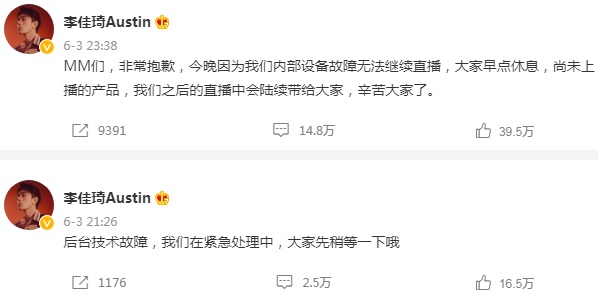pycharm怎么安装numpy库?pycharm安装numpy库的方法
本期为大伙带来的文章是关于pycharm软件的,各位用户知道pycharm怎么安装numpy库?以下文章就为你们带来了pycharm安装numpy库的方法,感兴趣的伙伴们一同来看看吧。
pycharm怎么安装numpy库?pycharm安装numpy库的方法
首先点击file下面的settings选项,如下图所示
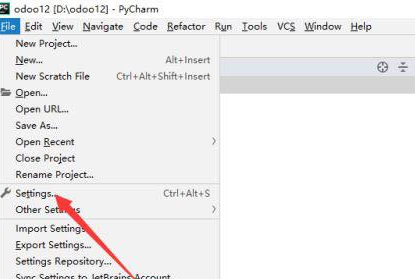
然后点击project interpreter选项,如下图所示
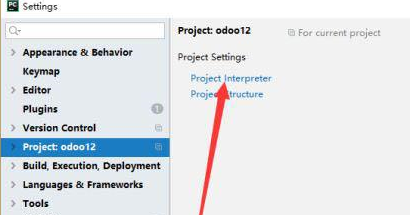
接着点击最右侧的加号按钮,如下图所示
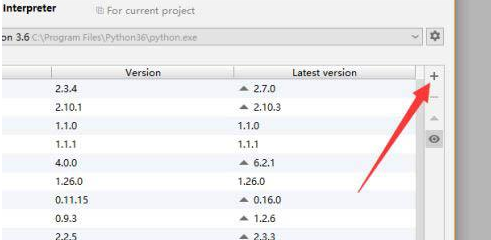
然后输入numpy,选择第一个选项,如下图所示
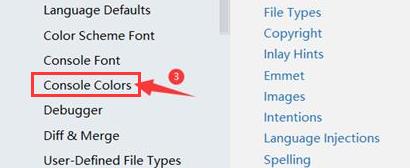
接着点击底部的install package按钮,如下图所示
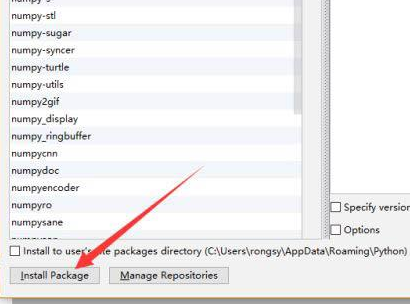
最后底部出现successfully字样就代表安装成功了,如下图所示
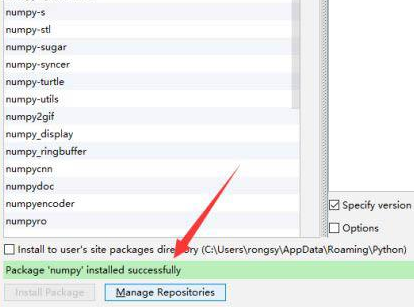
后用import就可以导入numpy的模块了。
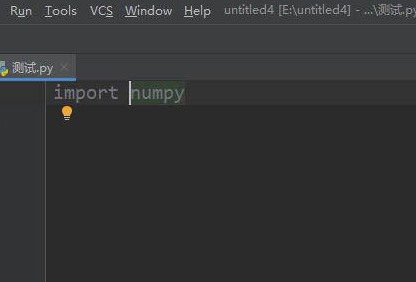
以上就是pycharm安装numpy库的方法的全部内容,更多精彩教程请关注笑话控!